近日有关于如何解决Excel2010中Hyperlink函数在工作表创建目录提示"引用无效"的问题的问题受到了很多网友们的关注,大多数网友都想要知道如何解决Excel2010中Hyperlink函数在工作表创建目录提示"引用无效"的问题的具体情况,那么关于到如何解决Excel2010中Hyperlink函数在工作表创建目录提示"引用无效"的问题的相关信息,小编也是在网上进行了一系列的信息,那么接下来就由小编来给大家分享下小编所收集到与如何解决Excel2010中Hyperlink函数在工作表创建目录提示"引用无效"的问题相关的信息吧(以下内容来自于网络非小编所写,如有侵权请与站长联系删除)
在实际生活中,我们一般会进一步为各项目录加上超链接以方便跳转操作。除了逐一右击添加超链接之外,更快捷的方法是使用Hyperlink函数。可不少同学应用函数时,总收到报错信息,如“引用无效”。哪里出问题了呢?
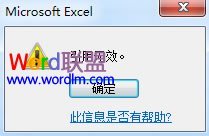
关于Hyperlink函数的使用,官方网站上有详细的参数说明,下面小易就以前一篇的目录设置为例,详细解释一下如何在同一工作簿内部各工作表间实现 Hyperlink 链接。
在前一篇文章中,我们了解了如何制作目录。
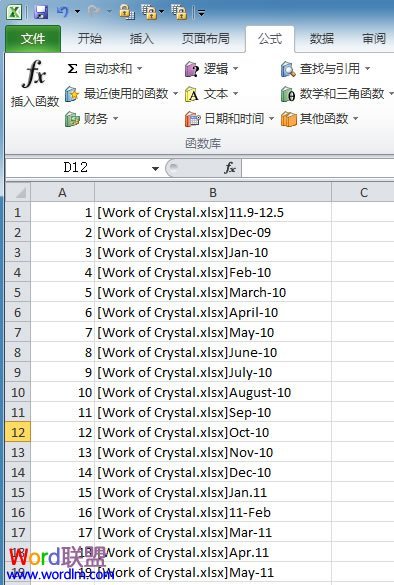
我们希望实现这样一种功能:单击某个工作表名称就直接跳转到相应的工作表。
可以这么做:
1、单击C1单元格,输入:=HYPERLINK("#'"&B1&"'!C2",B1)
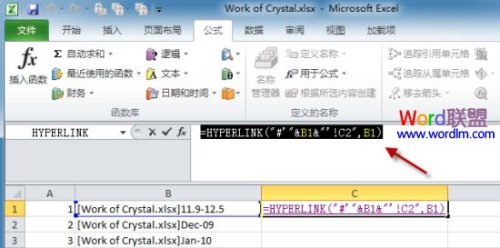
这里使用了HYPERLINK(link_location,friendly_name)
第一个参数 Link_location 是超链接文件的路径和文件名,或要跳转的单元格地址。特别要注意:
①# 表示引用的工作表在当前工作簿中
②'"&B1&"'! 表示 B1 对应的工作表,不要漏掉任何一个符号
③C2 表示的是 B1 对应的工作表中 C2 单元格。Hyperlink 函数必须要具体链接到工作表中的某一单元格,不过这个单元格可以任意指定。
第二个参数是随意指定的字符串或某一单元格的值,是你希望在超级链接单元格中显示的内容。为了示例清晰,我们仍调用 B1 单元格的内容。
上述参数中任一错漏都会导致报错,请一定要留心符号的输入哦。
2、完成后单击回车键,即可看到C1生成了淡蓝色的超链接。
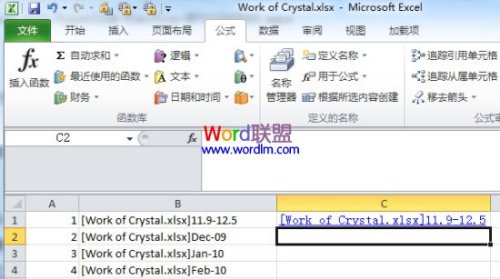
3、单击超链接跳转到相应的工作表。
然后选中C1单元格,将鼠标移动到右下角,变成黑色十字时往下拖动生成多行超链接。
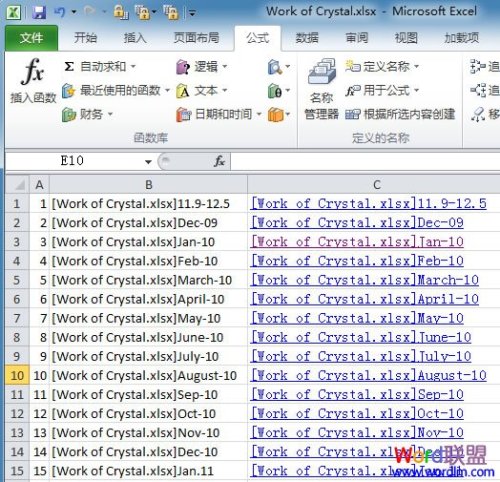
这样就可以了。



